Maison >Tutoriel logiciel >Logiciel de bureau >Comment fermer WPS Pictorial_Comment fermer WPS Pictorial
Comment fermer WPS Pictorial_Comment fermer WPS Pictorial
- WBOYWBOYWBOYWBOYWBOYWBOYWBOYWBOYWBOYWBOYWBOYWBOYWBavant
- 2024-04-25 16:07:111183parcourir
Vous êtes troublé par le fait que l'image WPS occupe toujours un coin de l'écran, affectant l'efficacité du travail ? Cet article présentera en détail comment fermer WPS Pictorial. L'éditeur PHP Yuzai a compilé une variété de solutions pour vous aider à vous débarrasser facilement des problèmes liés aux images WPS. Ce qui suit vous guidera étape par étape sur la façon de désactiver WPS Pictorial, de résoudre vos problèmes, de vous concentrer sur votre travail et d'améliorer votre efficacité.
1. Tout d'abord, ouvrez n'importe quel programme de fichiers WPS sur votre ordinateur et recherchez l'icône [WPS Pictorial Center] dans le coin supérieur droit de la page.
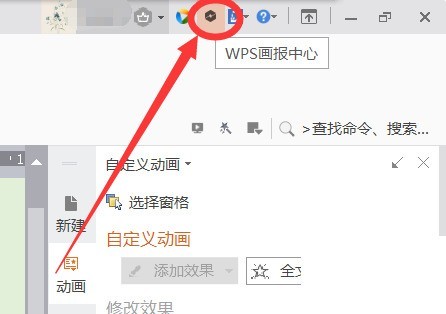
2. Cliquez ensuite pour accéder à l'interface [WPS Pictorial Center] et recherchez l'option [Paramètres d'image] dans la colonne de menu de gauche.
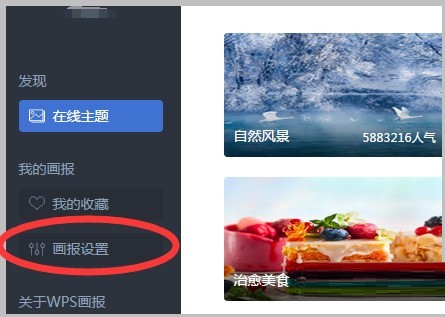
3. Après avoir cliqué pour accéder à la fenêtre [Paramètres illustrés], vous pouvez voir que la [Fonction illustrée] est activée à ce moment-là.
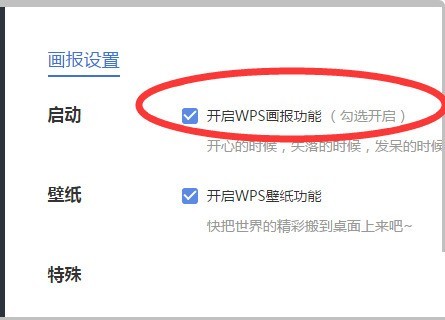
4. Enfin, cochez la case en face de [Activer la fonction picturale WPS] pour annuler la fonction de démarrage, et le paramètre enregistrera automatiquement l'état d'annulation.
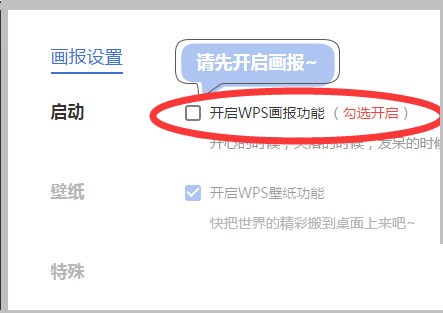
Ce qui précède est le contenu détaillé de. pour plus d'informations, suivez d'autres articles connexes sur le site Web de PHP en chinois!
Articles Liés
Voir plus- Explication détaillée sur la façon d'ouvrir et de lire les fichiers CSV
- Étapes et précautions pour l'ouverture et le traitement des fichiers au format CSV
- Méthodes et conseils pour ouvrir des fichiers CSV : Convient à une variété de logiciels
- Un guide rapide sur la manipulation des fichiers CSV
- Apprenez à ouvrir et à utiliser correctement les fichiers CSV

